Dit artikel beschrijft hoe u Outlook 2016 op uw kantoor of thuis computer kunt configureren voor Hosted Exchange.
U dient eerst de DNS instellingen in uw domeinnaam te hebben voltooid, deze dient minimaal 4 uur voor aanvang van de onderstaande configuratie instellingen te zijn voltooid.
Stap 1
- Sluit Outlook af;
- Ga naar uw configuratiescherm op uw computer;
- Selecteer het "E-mail" icoon;
- Selecteer "Profielen weergeven".
U dient eerst de DNS instellingen in uw domeinnaam te hebben voltooid, deze dient minimaal 4 uur voor aanvang van de onderstaande configuratie instellingen te zijn voltooid.
Stap 1
- Sluit Outlook af;
- Ga naar uw configuratiescherm op uw computer;
- Selecteer het "E-mail" icoon;
- Selecteer "Profielen weergeven".
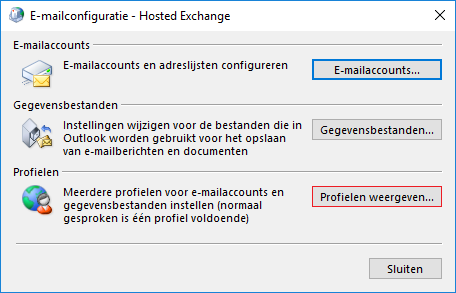
Stap 2
- Selecteer "Toevoegen...";
- Geef het profiel een naam;
- Selecteer "Toevoegen...";
- Geef het profiel een naam;
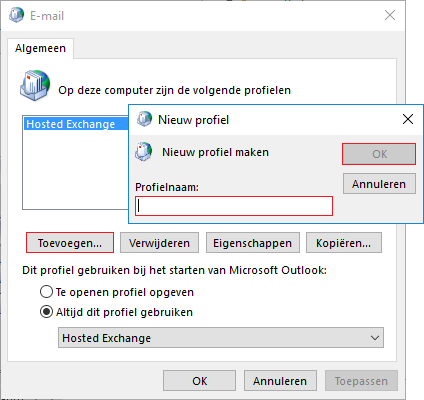
- Druk op "OK".
Stap 3
- vul uw door ons ontvangen gegevens in;
- Uw naam: uw displaynaam.
- Uw E-mail adres: demo@uwemailadres.nl (dit kan afwijken van uw eigen e-mail adres).
- Wachtwoord: uw wachtwoord.
- vul uw door ons ontvangen gegevens in;
- Uw naam: uw displaynaam.
- Uw E-mail adres: demo@uwemailadres.nl (dit kan afwijken van uw eigen e-mail adres).
- Wachtwoord: uw wachtwoord.
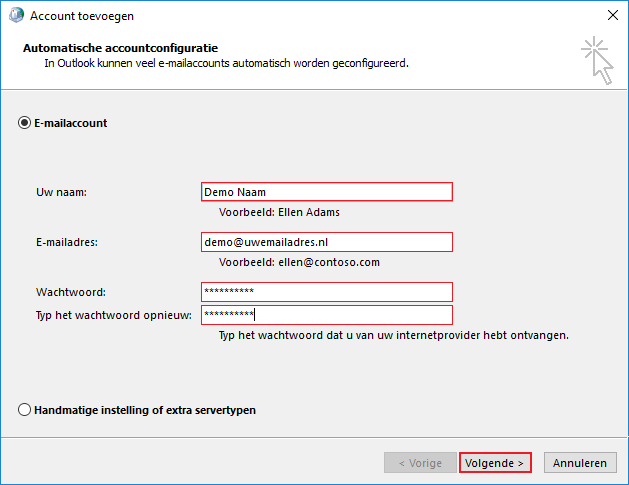
Stap 4
- Druk op "volgende" waarna het onderstaande scherm verschijnt;
- Druk op "volgende" waarna het onderstaande scherm verschijnt;
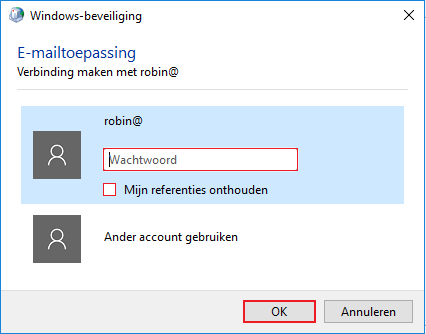
- Hier vult u uw gegevens in voor de configuratie van Outlook en kunt u op "OK" klikken.
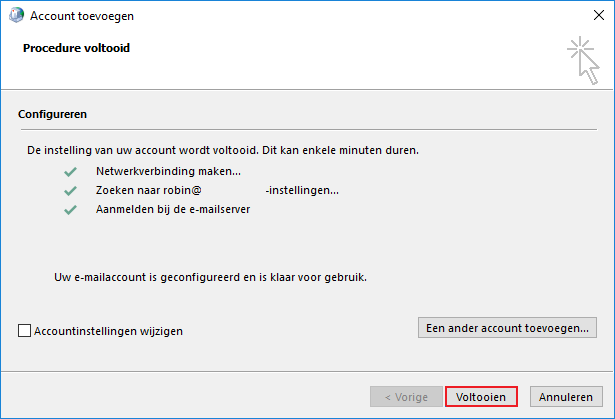
- De installatie is succesvol afgerond wanneer er 3 vinkjes worden getoond;
- U kunt vervolgens op "Voltooien" klikken;
- U kunt vervolgens op "Voltooien" klikken;
- Kies in het onderstaande scherm voor "Altijd dit profiel gebruiken";
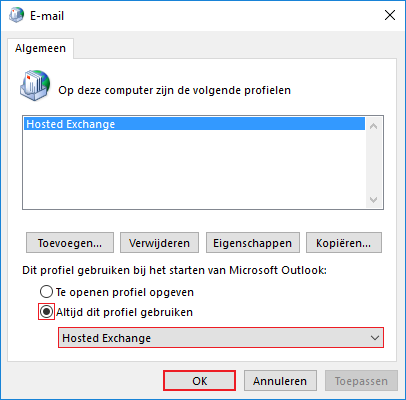
Stap 6
- Open Outlook 2016;
- Vul eigen emailadres en wachtwoord in en Outlook begint zichzelf te configureren;
- Open Outlook 2016;
- Vul eigen emailadres en wachtwoord in en Outlook begint zichzelf te configureren;
U bent nu volledig klaar met de configuratie.

